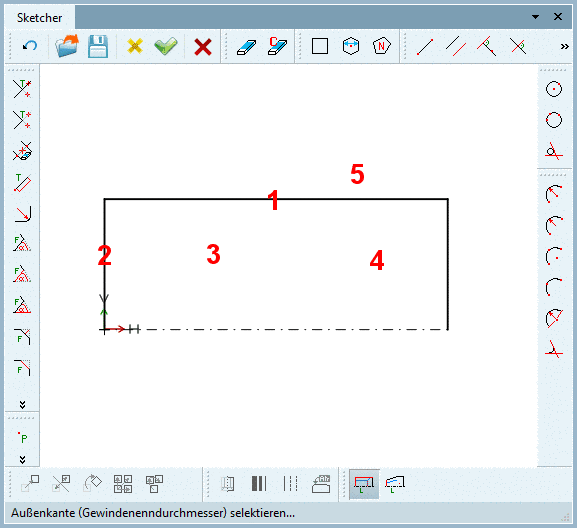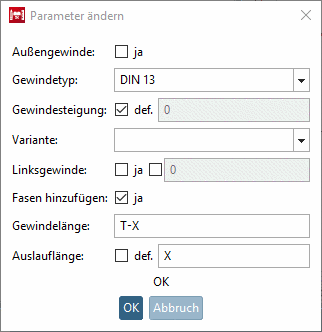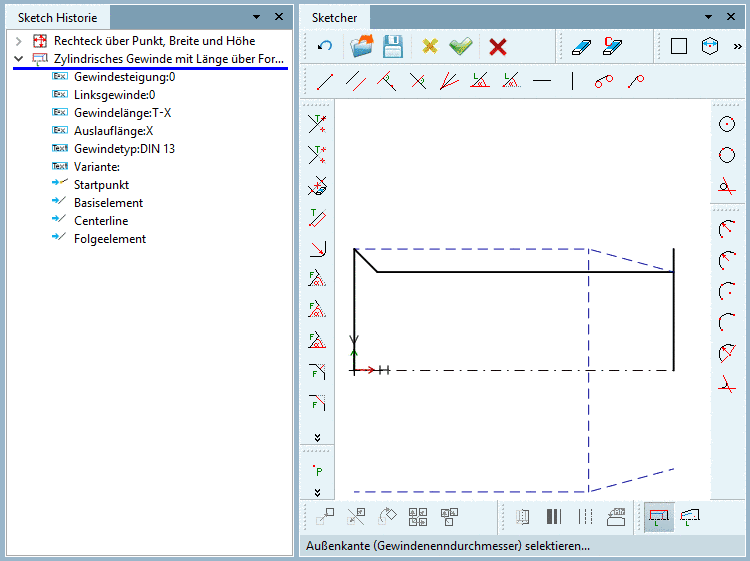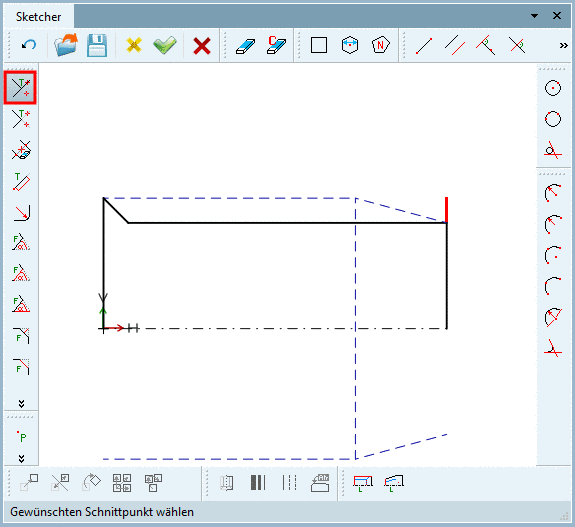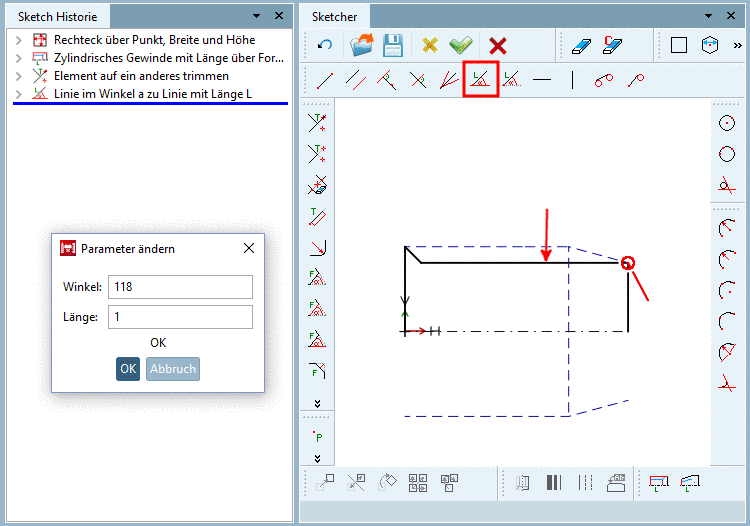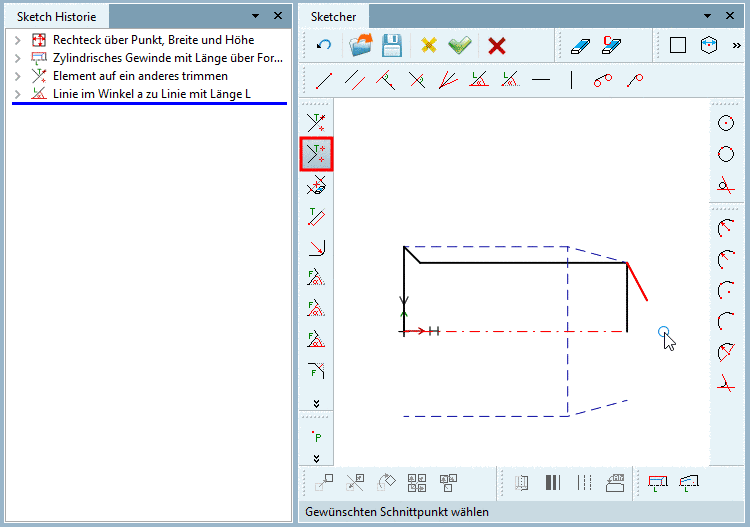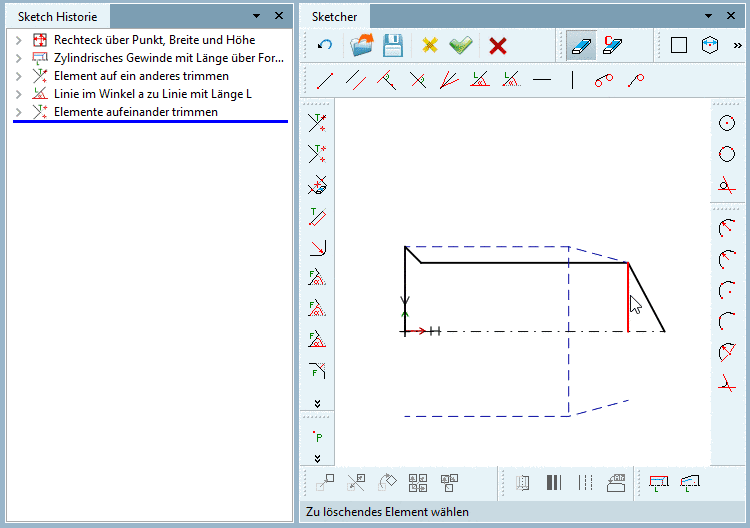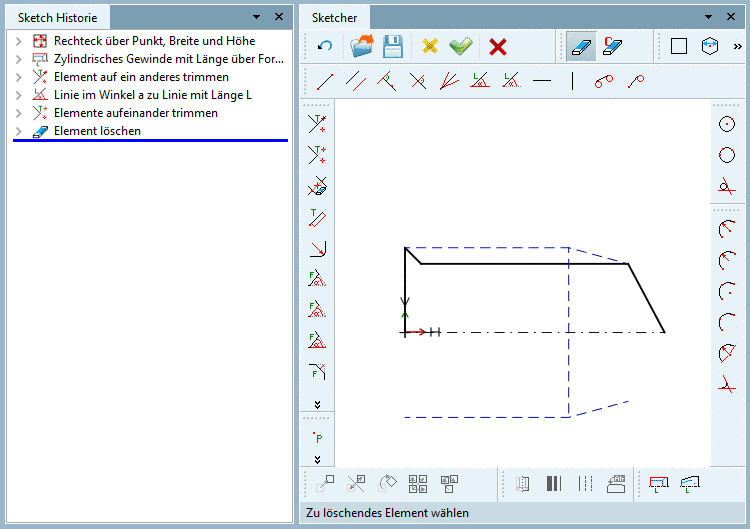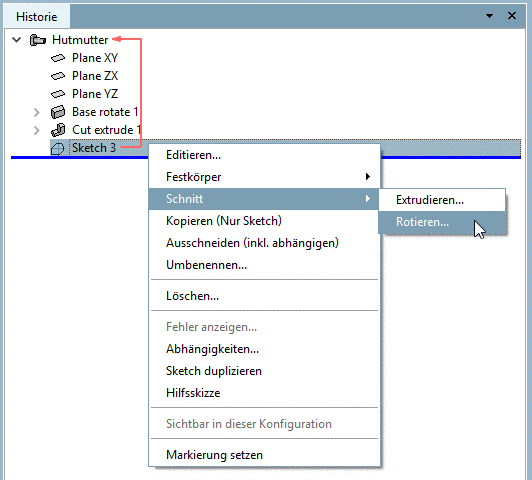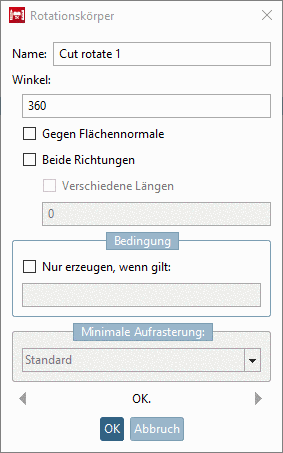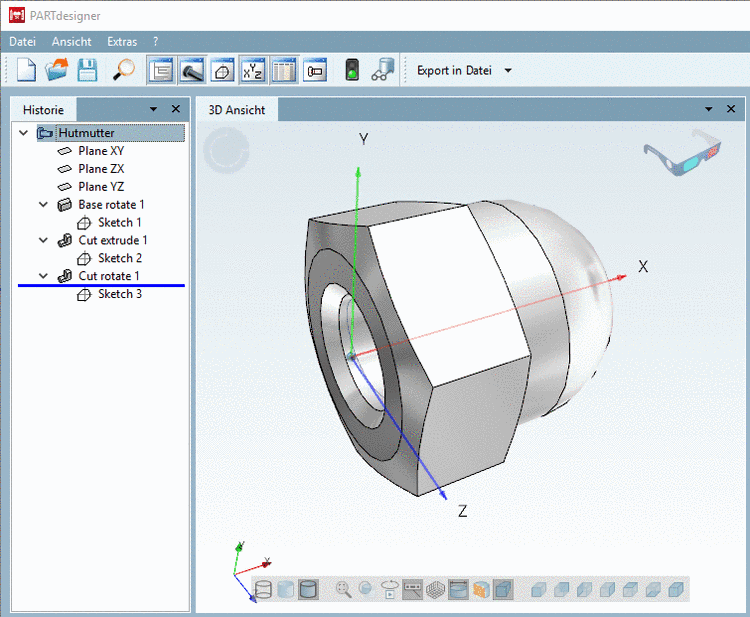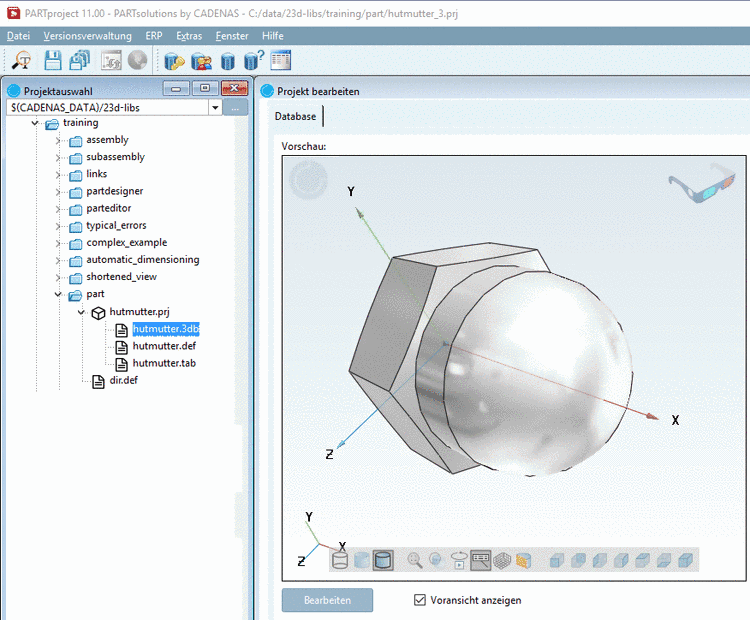Manual
Login
Our 3D CAD supplier models have been moved to 3Dfindit.com, the new visual search engine for 3D CAD, CAE & BIM models.
You can log in there with your existing account of this site.
The content remains free of charge.

Top Links
Manual
In einem letzten Schritt bekommt die Hutmutter ein Innengewinde.
-
Legen Sie einen neuen Sketch an.
Rufen Sie mit der sekundären Maustaste das Kontextmenü der Plane XY auf.
Führen Sie den Mauspfeil zum Koordinaten-Nullpunkt, bis der Fang erscheint und fixieren Sie ihn per Mausklick.
Ziehen Sie vom KO-Nullpunkt aus das Rechteck auf und fixieren Sie es per Mausklick.
-
Geben Sie im Dialogfenster Parameter ändern als Breite T ein, als Höhe DG/2 und bestätigen Sie mit .
-
Klicken Sie den Button Zylindrisches Gewinde über Länge
 .
.Klicken Sie auf die entsprechenden Skizzenelemente und -bereiche und folgen Sie dabei den Hinweisen in der Fußzeile:
--> Das Dialogfenster Parameter ändern öffnet sich.
Setzen Sie für die Gewindelänge 'T-X' und für die Auslauflänge 'X'.
-
Entfernen Sie das überstehende Linienende.
Klicken Sie hierzu auf den Button Element auf ein anderes trimmen
 . Wählen Sie das zu trimmende Element und dann den
gewünschten Schnittpunkt.
. Wählen Sie das zu trimmende Element und dann den
gewünschten Schnittpunkt. -
Fügen Sie eine Linie im Winkel von 118° mit der Länge 1 an.
Klicken Sie hierzu auf den Button Linie im Winkel a zu Linie mit Länge L
 .
.Selektieren Sie die Basislinie und den Anfangspunkt. --> Die Linie hängt am Cursor.
Wählen Sie die ungefähre Position und bestätigen Sie mit einem Klick. --> Es öffnet sich das Dialogfenster Parameter ändern.
Tragen Sie für Winkel 118° ein und für Länge 1 und bestätigen Sie mit .
-
Trimmen Sie die markierten Linien auf den gemeinsamen Schnittpunkt.
Klicken Sie auf den Button Elemente aufeinander trimmen
 .
.Wählen Sie das erste zu trimmende Element, dann das zweite und dann den gewünschten Schnittpunkt.
Ergebnis:
-
Klicken Sie hierzu auf Element löschen
 .
.Löschen Sie die in der folgenden Abbildung rot markierte Linie.
-
Wählen Sie im Kontextmenü von Sketch 3: Schnitt -> Rotieren....
-
Belassen Sie die Vorgaben und bestätigen Sie mit .
--> Die fertiggestellte Hutmutter wird in der 3D-Ansicht angezeigt.
-

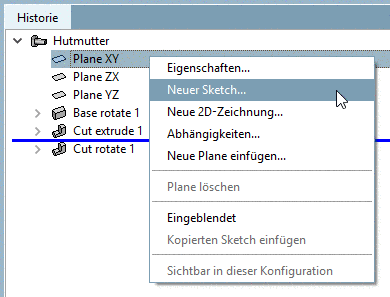

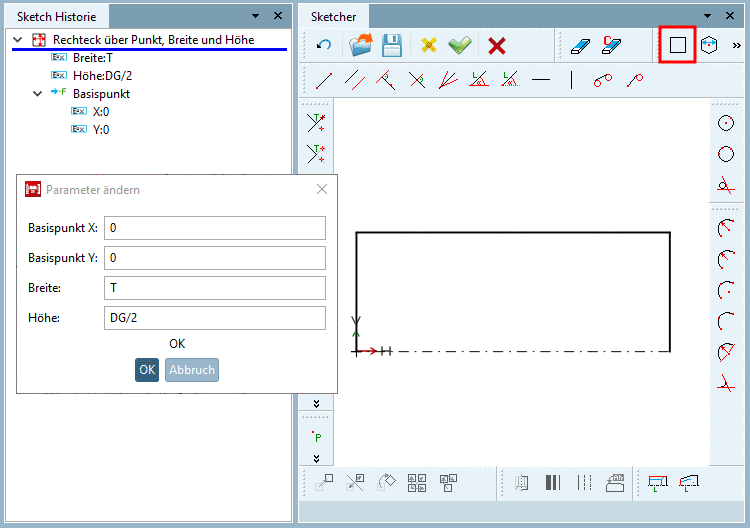
![[Hinweis]](/community/externals/manuals/%24%7Bb2b:MANUALPATH/images/note.png)